HDD
WindowsBitlocker の復号化データ復旧
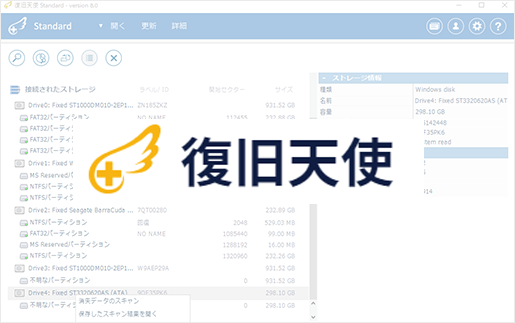
WindowsのBitlocker機能で暗号化されたドライブからデータを復旧する方法をご案内致します。
[対応ソフトウェア]
復旧天使 Professional(Home/Business/Expert)
復旧天使 Technician
[目次]
1.Windows Bitlocker 設定の確認
2.Bitlockerの復号化
3.データの確認
[1.Windows Bitlocker 設定の確認]
本件では、Bitlocker to Go により暗号化した、USBメモリーを復旧して行きます。
Bitlockerで暗号化されたドライブは「鍵マーク」が表示され、実データは確認できません。
注意:ボリュームの損傷により、Bitlockerが設定されていることが認識されない場合は、
本ソフトウェアを使用しても復旧できませんのでご注意ください。
[2.Bitlockerの復号化]
Bitlockerで暗号化されたドライブを右クリックして、コンテキストメニューから「暗号化ストレージの復号化」を選択します。
「Bitlockerメタデータを使用」を選択後、Bitlocker設定時のパスワードを入力して、OKをクリックします。
[3.データの確認]
接続されたストレージの一番下に、復号化された新しいボリュームが表示されますので、確認します。
データにアクセスできれば成功です。
復旧天使を使ってみる

























